有时候由于工作需要,常在PPT中应用个性化模板,那么在PPT中如何新建自定义PPT主题呢?我们一起来看看吧!首先打开PPT演示文稿,创建四张空白文档(连按四下enter键),点击工作栏【视图......
2022-05-05 183 自定义PPT主题
PPT在本质上是一种视觉设计,而视觉设计非常讲究元素间的关系和摆放位置。
我们从小被教导要把物品放得整齐:把乱糟糟的被子叠好、把到处都是的衣服挂好、把上课的桌椅对齐摆好……
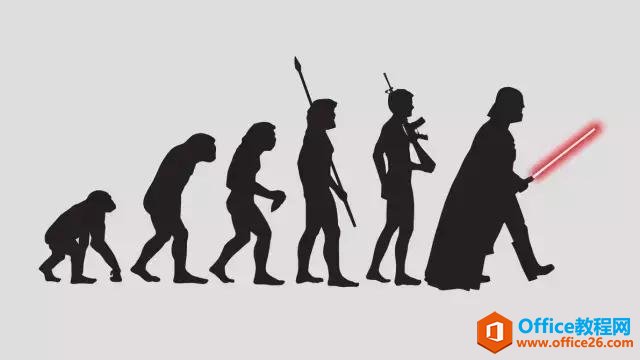
在人类进化的长久历史中,整齐变得符合人类的心理认知。而对齐是达到整齐效果的最重要手段。
什么是对齐?
对齐就是使两个以上事物配合或接触得整齐(来自百度百科)。
我尝试用我的理解作出定义:对齐即两个元素参照某条有形或无形的线进行排列的排列方法。
对齐意味着有序,而我们的眼睛喜欢看到有序的事物,这给人有种稳定、安全的感觉。

阅兵中每一个士兵都是前后左右对齐的
不对齐意味着无序、混乱。当我们看到无序的事物时,会觉得心生烦躁、不安。

乱哄哄的人群总是无序而混乱的
你喜欢这种场景吗?
另外,对齐有助于提高阅读的易读性,因为它是符合人类眼球的运动规律的。
现代人习惯的阅读方式是从左至右、从上至下的,所以我们在设计领域总结出两种阅读布局模式:「 F形布局模式」和「Z形布局模式」,这两种布局模式都会引导读者的视线自然移动。
而F型和Z型的布局模式都是左对齐的,这有助于读者快速找到阅读的起点。

尝试阅读这段文本,看看你的视线是否随着红线移动
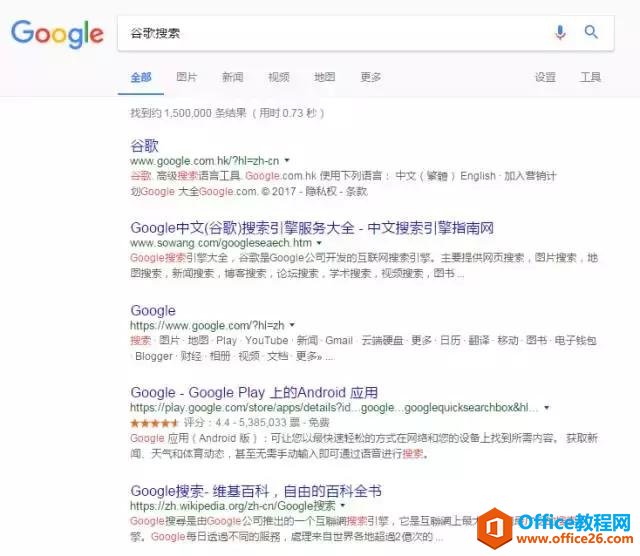
谷歌搜索结果页面是Z型布局,文本左对齐
对齐的根本目的是使页面统一而且有条理。
在设计中,统一性是一个重要的概念。要让页面上的所有元素看上去统一、有联系而且彼此相关,需要在每个单独的元素之间存在某种视觉纽带。
而对齐通过一条“无形的线”将元素连在了一起,形成了这种视觉纽带。
如果页面上的一些项是对齐的,这会得到一个更内聚的单元。所以在页面上放其他项时,一定要确保每一项都与页面上的其他项存在某种对齐。
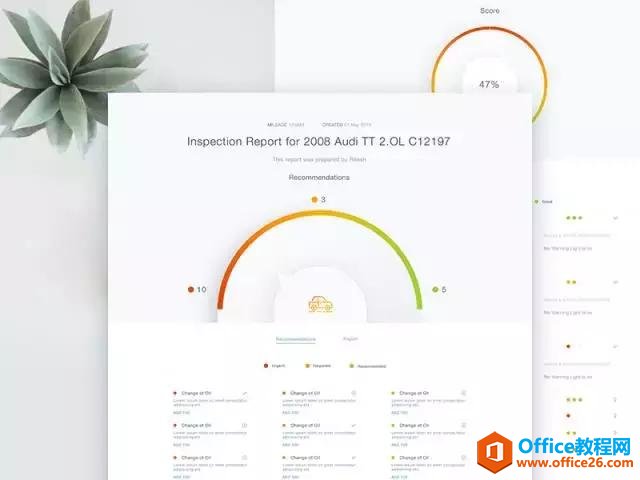
作者:uixBandit(来自dribbble)
你看出来哪些地方对齐了吗?
即便你没有系统学习过,但你一定有意无意地在以往用过这三种对齐方式:左对齐、居中对齐、右对齐。
我用一个实际例子来让大家快速掌握这三种对齐方式。

这是一张名片,你的视线会先看哪里?是左上方的“运营狗”还是中间加粗的“陈伯健”?接下来你会看哪里?
它给我的感觉就像:上面的元素就好像是我在家里随地乱扔的袜子一样,杂乱无章。我们发现这里的每个元素都与其他任何元素没有关联。
我们可以尝试拉出一些辅助线,来看看这些元素的基准线在哪里。如果这些元素对齐了,这些基准线应该是重合才对的。

我们发现没有一条辅助线是重合的,这真是太糟糕了,连我都想手撕自己的这张名片了!
如果给你改,你会怎么改?其实吧,我们只要稍加对齐,这张名片就会脱胎换骨。

在这里我采用了左对齐的方式,将所有元素都顺着一条无形的线对齐了。怎么样?是不是感觉界面很清爽,嗖一下的就看完了?
在上面也提到了,左对齐是最符合我们的阅读习惯的。特别是大段的文本段落,左对齐甚至可能是唯一的选择。其实要做到这种对齐只需要一条参考线就可以了,请看:
看看一些运用了左对齐的优秀作品:
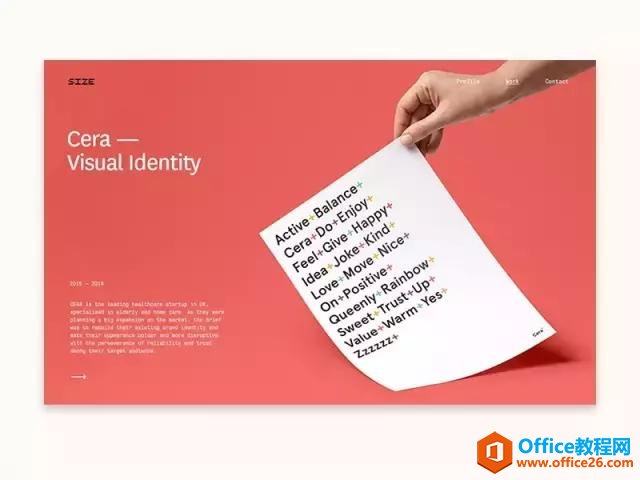
作者:Marko Cvijetic(dribbble)
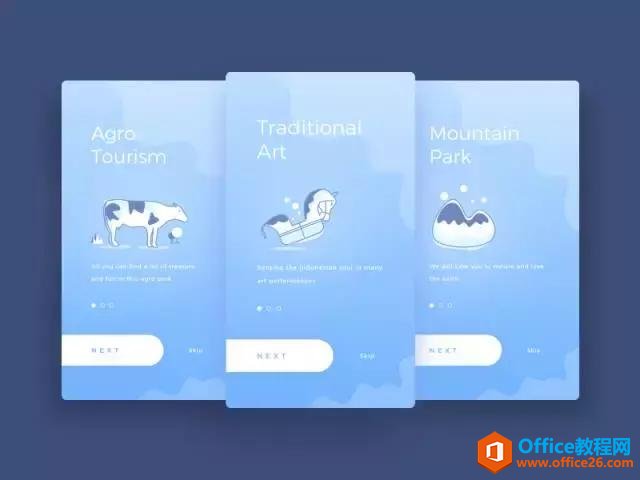
作者:Ardias Elga Kurnia(dribbble)

右对齐的使用场景就比左对齐的少得多了。但正因右对齐用得少,所以常常右对齐会显得更有设计感。
在文本较少、每行只有几个字的情况下使用右对齐是没问题的,所以我们可以看到在名片设计中大量使用了右对齐的设计。
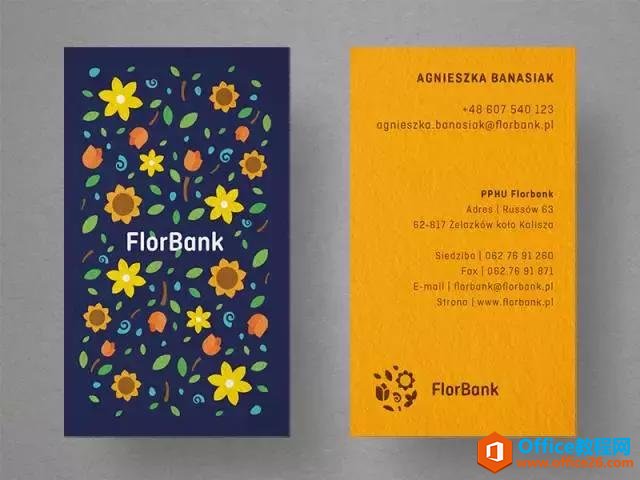
作者:Milosz Klimek(dribbble)

居中对齐是最易用的,它大量使用在各种设计场合,同时居中对齐非常安全,基本不会犯错。
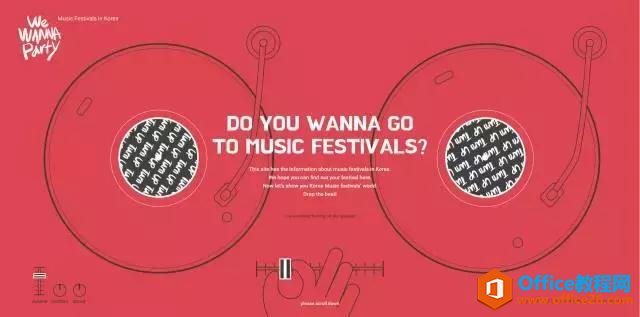
We WANNA Party

DERTURE
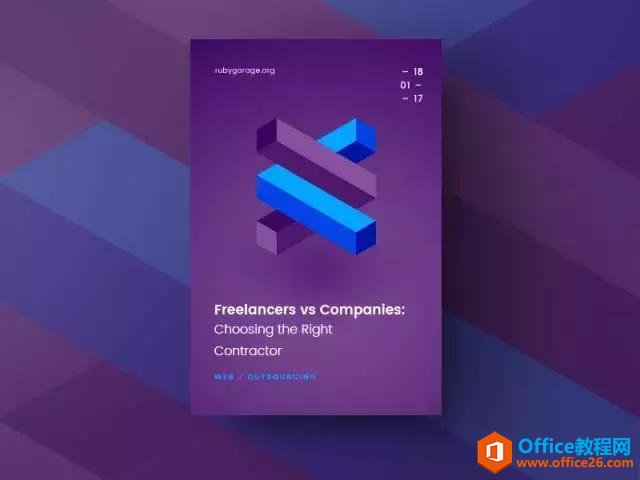
作者:Artem Zadereshchenko(dribbble)
而实际上,很少作品会单纯包含一种对齐方式,往往是混合使用两种甚至三种。
例如这张作品,使用了居中对齐和左对齐。
1. 对齐时,尽量利用「参考线」来帮助你对齐。怎么唤出参考线?在PPT页面点击鼠标右键 - 网格和参考线 - 添加参考线。记得勾选「参考线」和「智能参考线」;
2. 对齐有「命令对齐」和「严格对齐」,当我们在尝试对齐两个元素时,PPT很智能地在靠近的时候进行「命令对齐」,但我们一般需要「严格对齐」所以你需要使用方向键进行微调。纳米级微调的操作是ctrl +方向键。
3. 如果你对对齐还不太熟练,建议你在初期练习中每次只使用一种对齐。优先使用左对齐和居中对齐。
标签: PPT设计的对齐原则
相关文章

有时候由于工作需要,常在PPT中应用个性化模板,那么在PPT中如何新建自定义PPT主题呢?我们一起来看看吧!首先打开PPT演示文稿,创建四张空白文档(连按四下enter键),点击工作栏【视图......
2022-05-05 183 自定义PPT主题

我们有时候在使用PPT过程中需要在PPT中批量插入图片三种方法,你知道怎样在PPT中批量插入图片吗?今天小编就教一下大家在PPT中批量插入图片三种方法。一、把多张图片批量插入到一张幻灯......
2022-05-05 355 PPT批量插入图片

如何在PPT中绘制倒金字塔的逻辑表达效果老规矩,方法看看效果。是一个倒金字塔逻辑思路表达,表达经过层层筛选总结,最后合作得以实现的表达。这种有立体的环形的金字塔怎么绘制呢?......
2022-05-05 491 PPT绘制倒金字塔效果

用PPT演示文稿的操作中,我们会根据需要进行背景设置,如果想使用电脑上的图片,例如团队照片、网上下载的图片,我们该怎么操作呢?第一步,在页面空白处,点击右键,点击【设置背景......
2022-05-05 261 PPT背景